La piattaforma Magento ci fornisce molti tipi di report, ai quali possiamo accedere in qualsiasi momento.
Per visualizzare i report generati da Magento, clicchiamo dal menu "Rapporti" e selezioniamo un tipo di report specifico (report di vendita, sui carrelli abbandonati, sui prodotti più venduti, quelli più visti ecc)
"Report di Vendite": questo tipo di rapporto ci fornisce informazioni sulle vendite del nostro negozio online. Per visualizzare questo report:
- Dal menu "Rapporti", selezioniamo l'opzione "Vendite" e poi "Report Vendite"
- Nei campi "Da" e "A", specifichiamo la data d'inizio e quella di fine delle informazioni che vogliamo includere nel report. Possiamo anche cliccare l'icone del calendario per visualizzare un selettore di data, così come mostrato in figura
- Nel campo "Mostra Per", specifichiamo se le informazioni del report devono essere aggregare per "Giorno", "Mese" o "Anno".
- Clicchiamo su "Aggiorna" per visualizzare il report
- Se vogliamo esportare le informazioni del report mostrate sullo schermo, selezioniamo dal campo "Esporta come", l'opzione CSV, Comma Separarted Values, oppure l'opzione Excel.
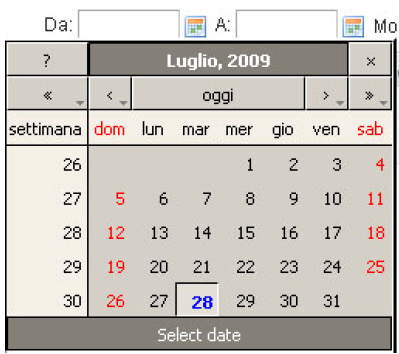
Tra gli altri tipi di report abbiamo il "Report sui Carrelli Abbandonati", questo tipo di rapporto ci mostra le informazioni sui carrelli riempiti e poi abbandonati, il che significa che dopo avervi aggiunto dei prodotti, il cliente non completa l'Ordine e la vendita viene persa. Se vogliamo visualizzare questo tipo di report seguiamo questi passaggi:
- Dal menu "Rapporti", selezioniamo l'opzione "Carrello della Spesa" e
successivamente "Lascia il Carrello"
A cosa ci può servire questo tipo di report? Ci permette di contattare i clienti che hanno abbandonato il carrello ed offrire loro sconti vantaggiosi, ad esempio, avvicinandoli al negozio e all'acquisto.
Analizziamo ora il report sui "Prodotti più venduti". Se vogliamo visualizzare questo report, la procedura è la seguente:
- Dal menu "Rapporti", selezioniamo l'opzione "Prodotti" e successivamente "Più Venduti"
- Dopo di che selezioniamo la data "Da" – "A" che desideriamo, e clicchiamo "Aggiorna" per visualizzare cosi il report
Passiamo ora al report sui "Prodotti più visti". Se vogliamo visualizzare questo report, la procedura è la seguente:
- Dal menu "Rapporti", selezioniamo l'opzione "Prodotti" e successivamente "Più Visti"
- Dopo di che selezioniamo la data "Da" – "A" che desideriamo, e clicchiamo "Aggiorna" per visualizzare cosi il report
Tra i diversi tipi di report che Magento offre troviamo anche il "Report sui termini ricercati". Questo report ci mostra informazioni sulle parole più cercate nel campo di ricerca del nostro e-commerce. Le ricerche sono effettuate inserendo una parola nel campo "Cerca", nell'angolo in alto a destra del nostro negozio online, come mostrato in figura:
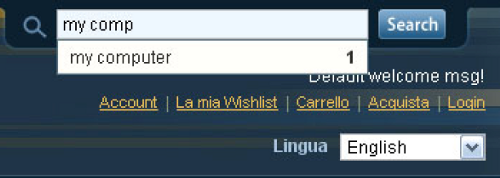
Per visualizzare questo report:
- Dal menu "Rapporti" clicchiamo "Cerca Termini"
Ci troveremo davanti ad una schermata con due colonne:
- la colonna "Risultati": indica quante volte uno specifico termine di ricerca è stato usato da un cliente.
- la colonna "Migliori": indica quanti prodotti sono stati visualizzati nei risultati delle ricerche contenendo questo termine.
A cosa ci può servire questo tipo di report? A mettere a punto gli "Attributi" e i "Tag" che abbiamo creato nel backend, in modo da ottimizzare i risultati della ricerca visualizzati poi dai clienti.
L'ultimo agormento di questa lezione, solo per ordine, ma non per importanza, è quello sui "Sinonimi Ricercati e Reindirizzamenti". Mettiamo a punto le caratteristiche della ricerca all'interno di Magento, attraverso due opzioni:
- "Sinonimi Ricercati": sono le parole ricercate con errori di battitura che potrebbero
essere un opportunità di vendita mancata. Se è risaputo che un termine di ricerca usato frequentemente viene spesso scritto in modo non corretto, e a causa di ciò non compaiono risultati, si possono aggiungere ulteriori
termini di ricerca. - "Reindirizzamento": possiamo specificare che quando un cliente cerca un
certo termine, venga reindirizzato ad una pagina precisa. I clienti possono essere cosi reindirizzati ad una pagina di prodotto specifico, ad una precisa pagina di brand o ad una pagina di informazioni.
Se vogliamo aggiungere un "sinonimo di ricerca" o un "reindirizzamento", seguiamo questi semplici sei step:
- Dal menu "Catalogo", selezionaiamo l'opzione "Cerca"
- Clicchiamo su "Aggiungi un Nuovo Termine di Ricerca"
- Nel campo "Stringa di Ricerca", specifichiamo il termine con l'errore di
battitura - Nel campo "Sinonimo Per", scriviamo il termine di ricerca corretto
- Nel campo "URL del Redirect", impostiamo l'URL a cui vogliamo reindirizzare
il cliente quando non vengono restituiti risultati per un termine. - Infine, clicchiamo su "Salva Ricerca" per rendere attive le impostazioni